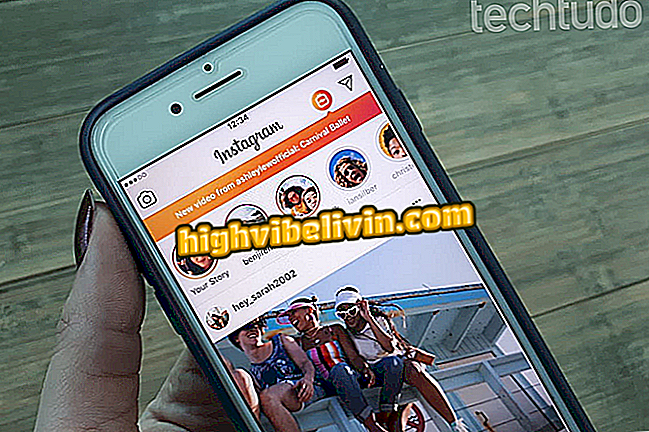Video muusika rakendus: saate teada, kuidas kasutada InShoti
Kasutaja saab panna videot InShot-rakendusega, huvitavaid tööriistu sisaldava mobiilse pildiredaktori abil. Algselt välja töötatud postitamiseks fotosid ja klippe Instagram ilma kärped, app täna on mitmeid funktsioone. Nende hulgas on võime kinnitada heli videodesse, mida saab jagada mitmesugustes sotsiaalsetes võrgustikes, nagu Facebook, WhatsApp ja YouTube, samuti ka Instagramis.
Rakendus on tasuta allalaaditav ja saadaval Androidile ja iPhone'ile (iOS). Audiofaili klippile lisamise protseduur on mõlemal platvormil üsna sarnane ja seega saavad kõik kasutajad järgida alltoodud juhendit, mis on tehtud Android 8-s (Oreo).
Fototöötlus Instagramile: vaata viit tasuta valikut

Video muusika rakendus: saate teada, kuidas kasutada InShoti
Tahad osta mobiiltelefoni, telerit ja teisi soodushinnaga tooteid? Tea Võrdle
1. samm. Avage InShot. Uue video salvestamiseks puudutage kaamera ikooni ja valige suvand "Video salvestamine". Kas tavapärase pildistamise ja lõpetamise korral jätkake teise kujutise sammu 3;

Võimalus salvestada uus video InShotist
2. etapp. Kui soovite oma telefoni galeriist videot kasutada, puudutage nuppu "Video". Seejärel andke rakendusele juurdepääs oma seadme galeriile;

Seadme galeriisse juurdepääsu lubamine rakenduses InShot
3. samm. Valige ekraani ülaosas kataloog, kuhu video salvestatakse. Puudutage soovitud faili valimiseks. Kui video on juba redigeerimisekraanil, valige tööriist "Muusika";

Video laaditi InShot redigeerimisekraanile
4. etapp. InShotil on muusika galerii vahekaardil "Highlights". Telefoni kuuluva pala paigaldamiseks minge vahekaardile "Minu muusika", puudutage soovitud helifaili ja vajutage nuppu "Kasuta";

Helifailide valik, mida kasutatakse koos video abil InShotis
5. samm. InShoti muusikafunktsiooni esmakordsel kasutamisel kuvatakse rakenduses lühike õpetus, mis õpetab teid tööriista näpistamiseks. Sõnumi sulgemiseks ja muusika redaktorisse minemiseks puudutage "Ok". Pange tähele, et redaktoris on kaks baari: üks video ja teine heli, mis on vaikimisi joondatud. Failide üheaegseks esitamiseks vajutage nuppu play;

InShoti videomuusika redaktor
6. samm. Kui soovite, et heli pärast videot alustaks, lohistage muusikariba paremale. Tulemuse kontrollimiseks vajutage nuppu „Esita“. Korrake toimingut, et lohistada ja videot esitada, kuni heli on õigel ajal käivitunud. Kui seade on soovitud, vajutage nuppu "check";

Reguleeri InShot rakenduses redigeeritud video heli alguses
7. samm. Võite jätkata video redigeerimist, kasutades filtreid ja kleebiseid või kasutades teisi redigeerimisvahendeid (selle juhendi jaoks keskendume ainult muusika sisestamise funktsioonile). Kui kõik on tehtud, vajutage nuppu "Salvesta". Jäta kasti "Hoidke mustand" kinni ja puudutage veel kord "Salvesta";

Salvestatakse video, mis on sisestatud InShoti rakendusse
8. samm. Valige oma video kvaliteet. Pea meeles, et mida kõrgem on eraldusvõime, seda suurem on fail ja mida kauem rakendus konverteerib. Oodake, kuni InShot toodab uue faili kombineeritud heli ja video abil;

Video kvaliteedi seadistus InShot'i teisendamiseks
9. samm. Teie video on jagamiseks valmis. Valige üks InShoti pakutud sotsiaalseid võrgustikke - lisaks Instagramile, WhatsAppile ja facebookile kuvatakse ka Messenger, YouTube, Twitter ja e-post. Kui te ei soovi ühtki sellist rakendust, puudutage valikut „Muu” ja valige oma valitud rakendus. Lõpeta osa vastavalt valitud platvormile.

Video, mille muusika on lisatud rakendusse InShot, mida jagatakse Faceboookis

Kuidas panna laul WhatsAppi olekusse
Millist pildiredaktorit tavaliselt kasutate? Jäta oma arvamus foorumisse